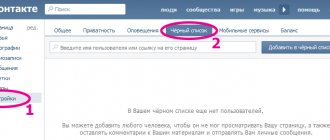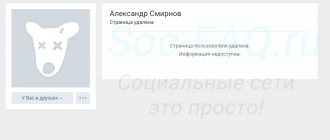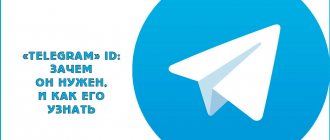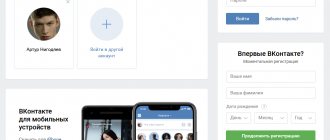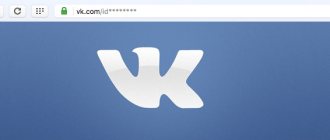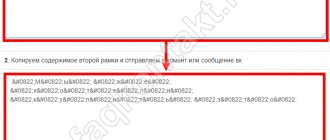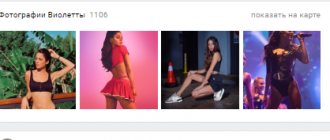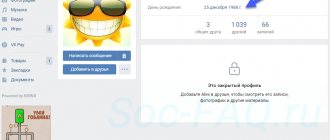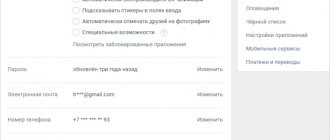Блокируем со страницы пользователя
Черный список (ЧС) — перечень страниц тех людей, которых вы заблокировали. Они не могут просматривать ваши фотографии и другие сведения, а также отправлять вам сообщения.
Заблокировать «ВКонтакте» человека очень просто. Выполняем это пошагово:
- Открываем страницу человека.
- Нажимаем на пункт «Действия» под иконкой аватарки.
- Выбираем раздел «Пожаловаться на страницу».
- Указываем одну из предложенных причин блокировки либо в свободном окне комментария описываем собственную проблему.
- Помечаем галочкой надпись «Закрыть «имя пользователя» доступ к моей странице».
- Нажимаем Отправить.
Готово! Вы добавили нежелательный аккаунт в Черный список.
Если вы добавляете в ЧС своего друга, то из списка друзей он автоматически удаляется.
Обратите внимание! Когда вы жалуетесь на пользователя, то не только запрещаете ему отправлять вам сообщения, но и просматривать ваши фотографии.
Отправка жалобы для полной блокировки страницы
Самый сложный вариант — отправить жалобу в администрацию контакта (см. техподдержка вк телефон), с просьбой заблокировать чужую страницу. В этом случае, вам необходимо будет подтвердить свое обвинение. Для этого следует прикладывать фотографии (см. как добавить фото в контакте) и прочие материалы, из которых становится ясно, что указанный человек нарушает правила социальной сети, и его следует заблокировать.
Что может попадать под список нарушений?
- Рассылка спама (см. что такое спам вконтакте)
- Реклама запрещенных материалов
- Агитация и экстремизм
- Распространение «взрослых» материалов (18+)
Чтобы отправить жалобу, сделайте следующее.
Снова идем на страницу к пользователю, и в блоке дополнительного меню, нажимаем ссылку «Пожаловаться на страницу».
Дальше появится форма заявки. Вам нужно как можно более подробно заполнить ее. Выбрать категорию нарушения, описать суть проблемы, и приложить материалы, которые доказывают вину пользователя.
Остается только дождаться решения администрации. Если они посчитают вашу жалобу обоснованной — страница пользователя будет заблокирована.
Используем Черный список
Второй способ блокировки — непосредственно через ЧС. Для этого метода используем следующую инструкцию:
- Нажимаем на иконку всплывающего меню в правом верхнем углу страницы.
- Выбираем пункт «Настройки».
- Открываем вкладку «Черный список» в разделе справа.
- Нажимаем на кнопку Добавить в черный список.
- Выбираем пользователя из френд-листа и нажимаем Заблокировать/вводим ссылку на страницу пользователя.
Важно! Заблокировать таким образом можно не только человека, но и сообщество (публичную страницу) или группу «ВКонтакте». Для этого необходимо ввести ссылку на нее в строке поиска Черного списка.
Блокируем аккаунт подписчика в группе или сообществе ВКонтакте
Думаю многим владельцам сообществ интересно, как можно быстро заблокировать страничку другого человека так, чтобы он больше не причинял каких-либо неудобств. И создатели соц. сети об этом, естественно, позаботились.
Важно помнить, что возможностью заблокировать подписчика обладают только админы:
- Создатель;
- Администратор;
- Модератор;
- Редактор;
То есть, обычным участникам данная фишка недоступна.
Итак, самый простой способ навести порядок – удалять комментарии. Убрав более трех комментариев за небольшой промежуток времени у вас появится сообщение, в котором предложат заблокировать провинившегося участника на какой-то определенный срок.
Это хорошая возможность чистить спам, мат и прочие непотребства и попутно «наказывать» провинившихся. Если же такое вас не устраивает, всегда существует второй метод. Он на порядок быстрее и в некотором роде проще. Для этого зайдите в «Управление»:
Затем – «Участники» и в раскрывшемся меню — «Черный список». Жмем «Добавить», ищем дебошира в появившемся списке и отправляем его в отпуск. Возможно даже бессрочный.
Вам может быть интересно — «Лучшие кэшбэк-сервисы Рунета для экономии на покупках в интернете».
Как разблокировать человека
Если заблокировали чью-то страницу, доступ ограничивается не навсегда. Пользователя можно удалить из Черного списка, тем самым восстановив его возможности писать вам и просматривать личные данные. Это можно сделать двумя способами.
Рассмотрим первый способ — через страницу заблокированного человека:
- Открываем профиль пользователя.
- Нажимаем на меню функций под аватаркой.
- Выбираем «Разблокировать «имя пользователя»».
Теперь разберемся со вторым способом — через Черный список:
- Заходим в меню Черного списка (инструкция описана выше).
- Напротив иконки нужного пользователя нажимаем «Удалить из списка».
Обратите внимание! Если пользователь находился в вашем френд-листе, а затем был добавлен в ЧС, после разблокировки он все равно не будет находиться в списке ваших друзей. Чтобы его опять добавить, необходимо отправить соответствующую заявку, то есть нажать кнопку Добавить в друзья.
Как заблокировать свою страницу в ВК навсегда
Избавиться от учетной записи пользователя можно двумя способами.
- Быстро и сложно. Зарегистрируйте новый аккаунт с идентичными данными, за исключением пароля. Зайдите на старую страничку, нажмите троеточие под аватаркой и выберите в «Пожаловаться» «Клон моей или старая». Пригласите друга проделать то же самое – для блокировки потребуется 10 жалоб. После заморозки можете для верности обратиться в поддержку, подтвердить личность и попросить удалить ненужную учетку. Или дождаться, пока профиль удалится сам.
- Долго и легко. Если замораживать профиль жалобами не хочется, перейдите в настройки страницы и долистайте до самого низа. Там найдете ссылку «Удалить» – нажмите, укажите причину и подтвердите действие. Через 7 месяцев страница удалится безвозвратно без вмешательства администрации.
Как ограничить доступ к некоторым данным
Добавление пользователя в Черный список — это полная блокировка его возможностей взаимодействовать с вашей страницей. Поэтому существуют специальные тонкие настройки «ВКонтакте», которые позволяет ограничить доступ к некоторой вашей информации. Примечательно то, что запретить выполнять определенные действия на вашей странице вы можете как одному человеку, так и группе людей.
Итак, для этого необходимо выполнить следующие шаги:
- Открываем меню кликом на иконку в правом верхнем углу.
- Выбираем пункт «Настройки».
- Переходим в раздел «Приватность».
Настройки приватности включают в себя множество параметров ограничения доступа. Рассмотрим важнейшие из них.
Чтобы скрыть личную информацию (контакты, интересы, любимую музыку и т.д.), нажмите на раздел «Кто видит основную информацию моей страницы».
В выпадающем списке можете указать одного или нескольких пользователей, для которых эти данные будут недоступны.
Для блокировки возможности просмотра и добавления записей и комментариев к ним настройте соответствующий раздел. В нем можно заблокировать одного или более людей, а также полностью разрешить или запретить всем доступ.
Таким же образом можно ограничить следующие возможности:
- добавление вас в друзья;
- отправка сообщений;
- просмотр вашей страницы незарегистрированным ВК пользователям и др.
Интересная особенность настроек приватности — воспользовавшись специальной функцией, можете оценить свой профиль «чужими глазами». Для этого необходимо кликнуть на строку «посмотреть, как видят Вашу страницу другие пользователи», которая находится в конце меню.
Для чего нужна блокировка людей в Контакте
Часто общение в социальных сетях не всегда идет гладко. На данный момент существует много проблем, к которым можно отнести:
- Мошенников, которые пытаются обманом выманить деньги с Вашей дебетовой карты.
- Троллей. Людей, которые пытаются вывести других из себя с помощью оскорблений. Им нравится наблюдать за реакцией. Часто для этого злоумышленники используют чужие (фейковые) аккаунты.
- Бывает необходимо ограничить доступ другим пользователям к своей личной информации.
- Закрытие профиля для спамеров, которые рассылают рекламу в личные сообщения. Под баннеры и рассылки также может использоваться и Ваша стена.
Что видит заблокированный пользователь
Если Вы закрыли доступ человеку к своему аккаунту Вконтакте, то он увидит следующую информацию:
- Ваше имя и фамилию;
- Миниатюру Вашей аватарки (её нельзя будет увеличить);
- Дату рождения (если указана).
При наложении блокировки в сообществе будут доступны: аватарка группы и её название.
Это интересно Cсылка на страницу в ВК